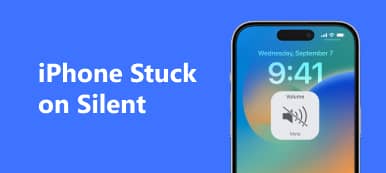"IPhone 11 on juuttunut mustaan latausnäyttöön! Se ei vastaa, vaikka olen yrittänyt käynnistää sen uudelleen monta kertaa. Miksi?"
"IPhone 11 on juuttunut mustaan latausnäyttöön! Se ei vastaa, vaikka olen yrittänyt käynnistää sen uudelleen monta kertaa. Miksi?"Vaikuttaa siltä, että iPhonessa on erilaisia ongelmia, kuten iPhone juuttunut palautukseen / DFU / Apple-logo / kuuloketila. Tänään puhumme pääasiassa ongelmasta - iPhone jumissa latausnäytössä.
Kun iPhone on jumissa mustalla latausnäytöllä tai äärettömällä latausnäytöllä, sen on oltava ärsyttävä. Se tarkoittaa, että laitetta ei voida käyttää. Ja me harvoin tiedämme syyn ja kuinka korjata se, jotta iPhone on normaali. Jos olet hämmentynyt tästä ongelmasta, tämä artikkeli auttaa sinua sumusta.

- Osa 1. iPhonen juuttuminen latausnäyttöön
- Osa 2. Kuinka korjata iPhone, joka on juuttunut latausnäyttöön
Osa 1. Syyt iPhonen juuttumiseen latausnäyttöön
Ennen kuin korjaamme ongelman, haluamme näyttää sinulle syyt, jotka voivat aiheuttaa iPhonen juuttumisen latausnäyttöön. Niiden avulla voit tietää, miksi ongelma tapahtuu, ja välttää sitä tulevaisuudessa.
1. Epävakaa iOS-versio
Kun päivität uuteen iOS-versioon, iPhonen latausnäyttö jää suurimmaksi osaksi jumissa. Ja vanhentuneen tai vanhentuneen iOS-version versio ajamisesta voi myös aiheuttaa ongelman.
2. Väärä käynnistysasetukset
Käynnistysasetusten konfliktit voivat myös aiheuttaa tämän ongelman. Laitteen tehdasasetusten palauttaminen tai palauttaminen voi myös johtaa tähän ongelmaan.
3. Haittaohjelmat ja virukset.
Kun tietokone ei toimi, ajattelemme ensin haittaohjelmien hyökkäystä ja viruksia. Samoin kuin tietokone, haittaohjelmahyökkäys ja virukset voivat muuttaa laitteesi asetuksia ja aiheuttaa tämän ongelman ja lisää virheitä.
4. Jailbroken iPhone
Jailbreaking iPhone tekee laitteestasi epävakaan. Se voi myös aiheuttaa iPhonen juuttumisen latausnäyttöön.
5. Laitteisto-ongelma
Tämä saattaa tapahtua harvoin, mutta joskus laitteen laitteisto-ongelma voi aiheuttaa tämän ongelman. Tässä tilassa sinun täytyy hankkia uusi laite.
Osa 2. Kuinka korjata iPhone Stuck latausnäytössä
Latausnäytössä jumittuneen iPhonen korjaamiseksi luetellaan pääasiassa 6 ratkaisua. Ei enää hölynpölyä. Katsotaanpa, kuinka korjata se.
Ratkaisu 1: Lataa iPhone
Itse asiassa tätä tilaa tapahtuu harvoin. Sinä tiedät.
Jos iPhone juuttui latausnäyttöön ja lopetti käynnistämisen iOS: ään, lataa ensin iPhone. Liitä iPhone virtalähteeseen Applen laturilla. Muutaman minuutin kuluttua iPhone käynnistyy normaalisti.
Ratkaisu 2: Käynnistä iPhone uudelleen
IPhonen uudelleenkäynnistys on yksinkertainen ja erittäin tehokas tapa korjata virheet. Se on käytettävissä ongelman ratkaisemiseksi, että iPhone jumittuu latausnäyttöön useimmissa tilanteissa. Näin käynnistät iPhone-mallit uudelleen.
IPhone X ja uudemmat: Pidä sivu- ja yhtä äänenvoimakkuuspainikkeista painettuna. Sammuta laite vetämällä sitä. Pidä sitten Side-painiketta painettuna, kunnes näet Apple-logon.
IPhone 8 ja vanhemmat: Pidä laitteen Ylä- (tai sivup) -painiketta painettuna. Sammuta laite vetämällä sitä. Pidä sitten samaa painiketta painettuna, kunnes Apple-logo tulee näyttöön.
Ratkaisu 3: Päivitä ohjelmisto
Kuten aiemmin mainitsimme, sopimaton iOS-versio voi aiheuttaa iPhonen juuttumisen latausnäyttöön. Tässä tilassa sinun on päivitettävä ohjelmisto iTunesin avulla.
Vaihe 1 Asenna iTunesin uusin versio tietokoneellesi, avaa se ja kytke iPhone tietokoneeseen.
Vaihe 2 Kun laitteesi on havaittu, napsauta iPhone-painiketta vasemmassa yläkulmassa ja siirry Yhteenveto-välilehteen vasemmalta puolelta.
Vaihe 3 Napsauta sitten Tarkista päivitys ja lataa ja päivitä. Kirjoita pyydettäessä salasanasi prosessin aloittamiseksi.
Vaihe 4 Muutaman sekunnin kuluttua se tehdään. Käynnistä sitten iPhone uudelleen tarkistaaksesi, toimiiko se.

Jos iPhonen uudelleenkäynnistys ja ohjelmiston päivittäminen eivät toimi, voit yrittää palauttaa iPhonen sisään Palautustila. Tärkeintä, joka sinun kaikkien on tiedettävä, on se, että kaikki laitteesi tiedot ja asetukset menetetään. Näin asetat iPhonen palautustilaan.
Vaihe 1 Käynnistä iTunes tietokoneellasi ja kytke USB-kaapelin toinen pää tietokoneeseen.
Vaihe 2 Pidä laitteen äänenvoimakkuuden vähennyspainiketta painettuna muutaman sekunnin ajan. Pidä äänenvoimakkuuspainiketta painettuna, kytke USB-kaapelin toinen pää laitteeseen.
Vaihe 3 Päästä irti painikkeesta, kun iTunes-symboli ilmestyy näytölle. Sitten iTunes tunnistaa iPhonen automaattisesti palautustilassa. Sitten se avaa ikkunan sinulle. Napsauta sitten "OK".

Ratkaisu 5: Palauta iPhone DFU-tilassa
Jos palautustila ei vieläkään toimi, voimme myös asettaa iPhonen DFU-tilaan. DFU tilassa on tarkoitettu useiden iOS-laitteiden ongelmien vianmääritykseen, mukaan lukien latausnäyttöön jumittunut iPhone. Kuten palautustila, kaikki tietosi ja asetukset poistetaan laitteeltasi. Tässä on vaiheet sinulle.
Vaihe 1 Kytke iPhone tietokoneeseen ja käynnistä iTunes tietokoneella.
Vaihe 2 Pidä iPhonen Sleep / Wake-painiketta ja Home-painiketta tai äänenvoimakkuuden vähentämispainiketta painettuna noin 8 sekunnin ajan.
Vaihe 3 Vapauta sitten lepo- / herätyspainike vasta 8 sekunnin kuluttua, kunnes näet "iTunes on havainnut iPhonen palautustilassa".
Vaihe 4 Lopuksi vapauta Koti-painike tai äänenvoimakkuuspainike ja iPhonen näytön tulee olla täysin musta.
Vaihe 5 Palauta iPhone iTunesissa, ja sen pitäisi olla kunnossa.

Ratkaisu 6: Palauta iPhone iOS-järjestelmän palautuksen avulla
Tässä on viimeisin ja hyödyllisin ratkaisu. Jos et pysty korjaamaan latausnäyttöön kiinni olevaa iPhonea omallasi, tässä on tehokas työkalu, jolla voit korjata ongelman. se on Apeaksoft iOS System Recovery. iOS System Recovery on helppo mutta ammattimainen ohjelma, jonka avulla voit korjata kaikenlaiset iOS-järjestelmävirheet, kuten latausnäyttöön juuttuneet iPhonet ilman tietojen menetystä. Lisäksi se koskee kaikkia Apple-laitteita, mukaan lukien iPhone 15/14/13/12/11/X, iPad Pro/Air/mini, iPod Touch jne.
- Korjaa iPhone, joka on juuttunut latausnäyttöön ja muihin tilanteisiin yhdellä napsautuksella.
- Korjaa poistettu iPhone / iPad / iPod poistamatta tai vahingoittamatta nykyisiä tietoja.
- Suojaa henkilötietosi alkuperäisissä olosuhteissa.
- Tukee kaikkia iPhone-, iPad- ja iPod Touch -malleja.
- Käyttäjäystävällinen käyttöliittymä ja helppokäyttöinen
Vaihe 1 Lataa ja asenna ohjelma ilmaiseksi tietokoneellesi. Liitä iPhone tietokoneeseen USB-kaapelilla. Valitse sitten "iOS-järjestelmän palautus".

Vaihe 2 Napsauta sitten Käynnistä-painiketta ja tämä ammattimainen ohjelma tunnistaa iOS-laitteesi.

Vaihe 3 Voit napsauttaa "Ilmainen pikakorjaus" yrittää korjata iPhone juuttunut latausnäyttöön. Tämä pieni toiminto auttaa sinua ratkaisemaan nämä ongelmat muutamassa sekunnissa.

Vaihe 4 Jos "Free Quick Fix" -toiminto ei korjaa iPhonen ongelmaa, napsauta "Korjaa" päästäksesi seuraavaan ikkunaan ratkaisun löytämiseksi. Tässä on kaksi korjaustyyppiä seuraavassa ikkunassa. Ajattele sitä huolellisesti ja valitse tarvitsemasi tila. Napsauta sitten "Vahvista".

Vaihe 5 Sitten sinun on valittava iOS-laitteesi luokka, tyyppi ja oikea iOS-malli. Kun olet määrittänyt kaikki vaihtoehdot, napsauta "Seuraava" aloittaaksesi palautusprosessin.

Yhteenveto
Kaiken kaikkiaan, tässä artikkelissa on lueteltu 6 ratkaisua iPhone-laitteen kiinnittymiseen latausnäyttöön. Apeaksoft iOS-järjestelmän palautus on erittäin ammattimainen ohjelma. Se ei vain korjaa latausnäyttöön jumittunutta iPhonea, mutta myös korjaa iPhone jumittuneena palautustilassa/ Apple-logo / kuuloketila / lukituksen poisto-ongelma jne. Kannattaa kokeilla. Hauskaa päivän jatkoa!



 iPhone Data Recovery
iPhone Data Recovery iOS-järjestelmän palauttaminen
iOS-järjestelmän palauttaminen iOS-tietojen varmuuskopiointi ja palautus
iOS-tietojen varmuuskopiointi ja palautus iOS-näytön tallennin
iOS-näytön tallennin MobieTrans
MobieTrans iPhone Transfer
iPhone Transfer iPhone Eraser
iPhone Eraser WhatsApp-siirto
WhatsApp-siirto iOS-lukituksen poistaja
iOS-lukituksen poistaja Ilmainen HEIC-muunnin
Ilmainen HEIC-muunnin iPhonen sijainnin vaihtaja
iPhonen sijainnin vaihtaja Android Data Recovery
Android Data Recovery Rikkoutunut Android Data Extraction
Rikkoutunut Android Data Extraction Android Data Backup & Restore
Android Data Backup & Restore Puhelimen siirto
Puhelimen siirto Data Recovery
Data Recovery Blu-ray-soitin
Blu-ray-soitin Mac Cleaner
Mac Cleaner DVD Creator
DVD Creator PDF Converter Ultimate
PDF Converter Ultimate Windowsin salasanan palautus
Windowsin salasanan palautus Puhelimen peili
Puhelimen peili Video Converter Ultimate
Video Converter Ultimate video Editor
video Editor Screen Recorder
Screen Recorder PPT to Video Converter
PPT to Video Converter Diaesityksen tekijä
Diaesityksen tekijä Vapaa Video Converter
Vapaa Video Converter Vapaa näytön tallennin
Vapaa näytön tallennin Ilmainen HEIC-muunnin
Ilmainen HEIC-muunnin Ilmainen videokompressori
Ilmainen videokompressori Ilmainen PDF-kompressori
Ilmainen PDF-kompressori Ilmainen äänimuunnin
Ilmainen äänimuunnin Ilmainen äänitys
Ilmainen äänitys Vapaa Video Joiner
Vapaa Video Joiner Ilmainen kuvan kompressori
Ilmainen kuvan kompressori Ilmainen taustapyyhekumi
Ilmainen taustapyyhekumi Ilmainen kuvan parannin
Ilmainen kuvan parannin Ilmainen vesileiman poistaja
Ilmainen vesileiman poistaja iPhone-näytön lukitus
iPhone-näytön lukitus Pulmapeli Cube
Pulmapeli Cube